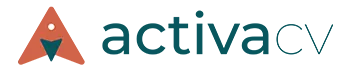El mundo laboral está evolucionando de forma dinámica y muy rápida, por eso en este artículo te explicaremos cómo crear un curriculum web online de forma sencilla, profesional y barata. Antiguamente, el curriculum vitae había que entregarlo en persona, pero con tiempo y el avance de internet, ya apenas lo damos en mano y nuestra búsqueda de trabajo la hacemos a través del correo electrónico y/o plataformas de empleo.
Posiblemente LinkedIn representa muy bien el avance de la tecnología y cómo una red social enfocada al trabajo nos permite tener un perfil profesional online. Pero si hablamos de branding y marca personal, una página web es mucho más eficaz a la hora de transmitir nuestros valores y ayudarnos a diferenciarnos, factor muy importante en un mundo tan globalizado y competitivo.
Pues bien, es en este punto donde tratamos de combinar lo bueno que ofrece LinkedIn y junto con lo mejor de tener una web profesional, y de esta forma crear curriculum vitae web online que nos aporte la imagen profesional y diferenciadora que necesitamos.
Si no tienes conocimientos web, no te preocupes, aquí te explicaremos cómo poder crear una web fácilmente en unos sencillos pasos.
Lo primero que debes saber, es que necesitarás un Hosting y un Dominio. El hosting es el lugar donde se almacena la información que hay en la página web y el dominio la dirección que tienen lo usuarios para acceder a esa información.
Si queremos curriculum web o una web de marca personal que luzca profesional, lo mejor es que no usemos hosting gratuitos o subdominos de terceros, ya que al alojarse en servidores ajenos podemos llegar a tener problemas de privacidad, estabilidad y un nombre de dominio poco profesional.
Existen, muchas empresas que ofrecen servicios de Hosting, yo personalmente tengo mis webs en sered.net, ya que tienen un servicio de atención al cliente excelente, y todos los problemas que he tenido siempre me los han solucionado rápidamente, además tienen planes muy atractivos.
Te recomiendo que para la creación de tu curriculum online o web de marca personal contrates el Hosting SSD Básico, ya que por 3,5€/mes tienes un servicio profesional y a buen precio, si además al contratarlo usas el código «ACTIVACV20» obtendrás dos meses de completamente gratuitos y de esta forma nos estarás ayudando para que podamos seguir compartiendo archivos de forma gratuita.
Junto con el Hosting deberás conseguir el dominio, esto tiene un coste entre 2€ y 10 €/año, sí, has leído bien menos de 1€ al mes. A partir de aquí, todo lo que te sugerimos será completamente gratis.

Cómo contratar un Hosting para un cv online o un blog
Lo primero que debemos hacer a la hora de crear nuestro cv web, blog o página web es contratar un Hosting. El Hosting es el lugar donde se almacenarán todos los datos de la web que vayamos a crear.
Acudimos a sered.net o pincha aquí, y nos vamos al apartado de Hosting, como puedes ver hay varios tipos, pinchamos en el apartado de Hosting SSD y hacemos scroll, hay tres opciones disponibles, Básico, Medio y Avanzado, a no ser que vayas a crear más de una web te recomendamos el Básico. También hay diferentes opciones de pago, Mensual, Anual, Bienal y Trienal, nuestra recomendación es que lo hagas mensual o anual si quieres obtener el dominio gratis.

Cómo comprar el dominio
Cuando pinchamos en la opción de contratar,nos llevará a una pantalla para registrar el domino. Si lo que estás buscando es hacer un currículum personal, la recomendación es que pongas tu nombre y el primer apellido, si tu intención es hacer un blog tienes más libertad en función de la temática que quieras tratar.

Lo escribimos y nos dirá si está disponible o no. Ahora aparecerán diferentes opciones como .com, .es, .online, .me, etc… En el caso del un currículum web un .es, ,me o .online son perfectos, ya que tiene un precio reducido. Si quieres hacer un blog o una web, cualquiera te servirá, aunque el más profesional y conocido suele ser el .com.
En nuestro caso vamos a seleccionar un .me. Los dominios siempre se registran por un periodo de un año, pero está desligado del Hosting, es decir, que si a los 6 meses decides cerrar la web, podrás suspender el Hosting sin problema, y el dominio será siendo de tu propiedad hasta que termine el plazo del año.

Ahora le damos a Agregar Hosting y seleccionamos el Hosting SSD Básico con el plan que más nos interese, en nuestro caso mensual.

Ahora es momento de aplicar el código ACTIVACV20 y obtendrás dos meses gratis para tu Hosting SSD. Como ves, por tan solo 3,17 € puedes empezar a crear un web, esto es muy poco dinero para todo lo bueno que nos puede traer curriculum web o un blog.
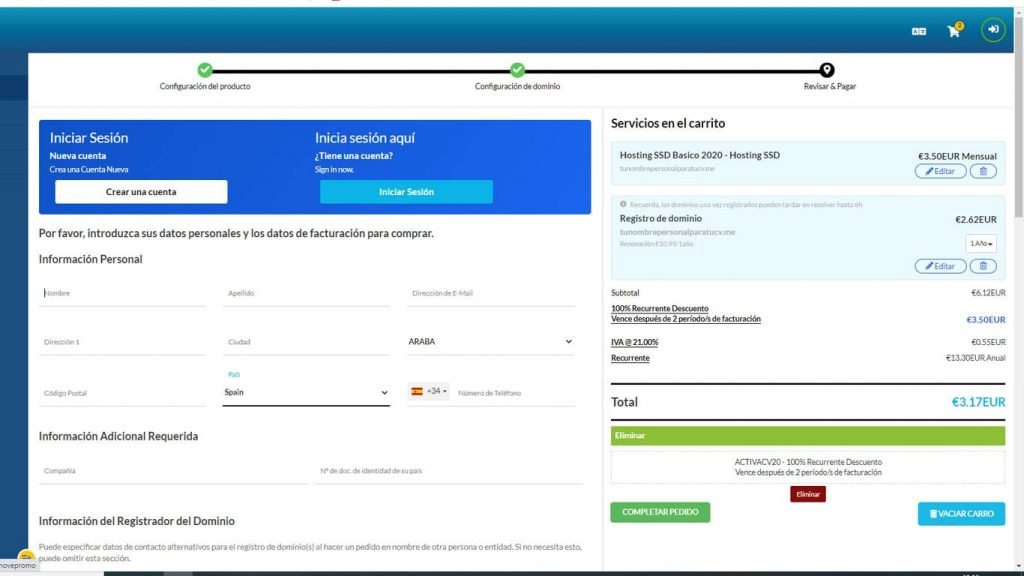
Ya solo queda rellenar nuestros datos y proceder con el pago.
Cómo Instalar wordpress en un clic
Ahora ya que ya tenemos contratado el Hosting y nuestro dominio, es hora de instalar WordPress. Accedemos a nuestra área de cliente en Sered, hacemos clic en c-panel. Una vez dentro, hacemos scroll hasta aplicaciones, hacemos clic sobre wordpress le damos a instalar y listo, así de fácil, ya tenemos nuestra lista y en funcionamiento.
Pero si tienes alguna duda, te dejamos este vídeo paso a paso de como hacerlo rápidamente.
Cómo configurar wordpress fácilmente
Ya tenemos nuestros wordpress activo, como hemos visto para acceder al panel de administrador debemos hacerlo a través de la url: tudomino.com/wp-admin, Escribimos el usuario y contraseña para tener entrar.
Una vez estemos dentro, vamos a ajustes y luego hacemos clic en generales. Ahora podemos nuestro nombre en el apartado del título y nuestra profesión en Descripción Corta. Poenmos el formato de hora que queramos y le damos a guardar.
Seguimos en el desplegable de ajustes pero nos vamos a la sección de Lectura. Como aún no hemos creado nuestra primera página lo dejamos como está, volveremos aquí un poco más adelante.
Todo lo demás lo dejamos tal como está por defecto.
Instalar los plugin necesarios
Ahora es el momento de instalar los plugins que necesitamos para tener rápidamente nuestro currículum web, para ello debemos ir al apartado plugin de menú de wordpress.
Ahora hacemos clic en añadir nuevo, buscamos estos tres plugins, los instalamos y activamos.
- Elementor Page Builder (versión gratuita). Puedes comprar la versión premium con muchas más opciones aquí.
- Premium addons for elementor
- Really Simple SSL (Instalar sin activar)
Existen muchos plugins diferentes para wordpress pero para un currículum web solo necesitamos estos tres.
Instalar el certificado SSL en nuestro curriculum web
El certificado SSL hará nuestra web mucho más segura y a google le interesa que así sea, aunque no pretendemos rankear posiciones en google, si nos interesa que cuando las personas entren en nuestro cv web se vea profesional, y para ello es importante instalar este certificado.

Es muy sencillo, para ello deberemos ir a nuestro Cpanel buscar el apartado SSL.

Una vez hemos entrado en el apartado SSL/TLS buscamos la opción, Adeministrar los sitios SSL y hacemos clic.

Aquí aparecerá nuestro dominio, lo seleccionamos y nos aparecerá un botón azul que dice, Autorellenar según dominio, le hacemos clic.
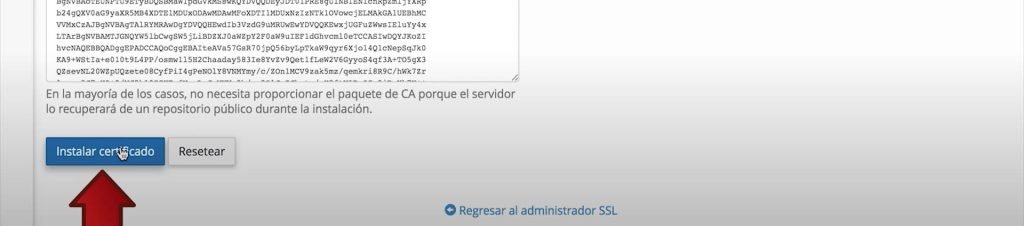
Hacemos scroll y pinchamos en Instalar certificado. Y ya estaría, ahora toca hacer las redirecciones 301, pero gracias un plugin lo podemos hacer de forma automática.

Es el momento de activar el plugin Really Simple SSL que habíamos dejado desactivado antes, lo hacemos y pinchamos en ¡Adelante, activa SSL! Nuestra web ya sería segura y amiga de google 🙂
Añadir el tema a la web
En este paso vamos a instalar un tema para wordpress, tenemos dos opciones Generate Press o Hello Elementor, ambos son muy buenas opciones para lo que vamos a hacer. Son temas rápidos y con un buen código.
Hacemos clic sobre el apartado temas de wordpress, vemos que tenemos varios preinstalados, los dejamos así por el momento. Ahora hacemos clic en añadir nuevo, y buscamos Generate Press o Hello Elementor, lo añadimos y activamos.
Ahora podemos eliminar todos los demás, para que no ocupen espacio en nuestro servidor. Como puedes comprobar, hasta el momento esta siendo todo muy sencillo.
Crear la primera página en wordpress
Ha llegado el momento de crear nuestra primera página en wordpress. Este paso es muy importante, ya que será donde vaya el curriculum web. Hacerlo es muy sencillo, iremos al apartado del menú paginas/añadir nueva. Le ponemos el título de currículum y ya estaría, rápido y sencillo.
Ahora debemos indicarle a wordpress que la página que acabamos de crear va a ser nuestra home page o página de inicio. Para ello acudimos de nuevo al menú Ajustes/Lectura y en el apartado Tu página de inicio muestra seleccionamos Una página estática y en el desplegable añadimos la que acabamos de crear.
Cómo incluir una plantilla en Elementor
Lo primero que debemos hacer es descargar la plantilla web, un poco más abajo. Una vez la descarguemos, nos aparecerá en la carpeta descargas en formato ZIP, debemos descomprimir el archivo.
Ya hemos descargado la plantilla, tenemos nuestra página creada y le hemos dicho a wordpress que queremos que ella sea nuestra home. Ahora vamos a instalar nuestra plantilla de elementor, para ello, vamos al apartado plantillas/plantillas guardadas, arriba hacemos clic en un botón que dice Importar plantillas, arrastramos el archivo de la plantilla gratuita o premium que hayas elegido y ya está.
Ahora ya tenemos nuestra plantilla de currículum online en Elementor, es el momento de asociar esta plantilla a la pagina que hemos creado en el punto anterior. Para ello, vamos a Paginas y hacemos clic en editar con Elementor.
Una vez dentro del maquetador de Elementor, hacemos clic en añadir plantilla, seleccionamos la que hemos importado y listo. El siguiente paso será editar la plantilla elementor con nuestra información personal.
Cómo editar la plantilla de curriculum web
Editar con Elementor es algo muy sencillo de realizar, únicamente debes ir pinchando en cada uno de los apartados y cambiando la información que allí aparece.
¡Ya tienes tu Currículum Online!
Ya está, acabas de terminar tu currículum web y además lo tienes en linea para empezar moverlo para encontrar trabajo.
¿Cómo nos puede ayudar utilizar un currículum web a la hora de encontrar trabajo?
En redes sociales
La mejor forma de utilizar nuestro cv online es añadiendo la URL en nuestras redes sociales que usemos con carácter profesional, de esta forma todos aquellos que estén interesados en nuestro perfil podrán acceder a el rápidamente.
Firma de email
También podemos utilizar esta web en la firma de nuestros emails, de forma que todas aquellas solicitudes que hagamos vía este medio, tendrán acceso a nuestro perfil a golpe de clic.
Tarjeta de contacto
Llevar con nosotros algunas tarjetas de contacto siempre será buena idea, ya que nunca sabemos cómo ni cuándo podemos conocer a alguien con quien poder trabajar o asociarnos. Las tarjetas de visita son muy versátiles por su tamaño, ya que podemos llevar varias siempre con nosotros. En ellas podemos incluir el teléfono, dirección y página web, en este caso el currículum web.
Compartir la URL por mensaje
Es posible que en un momento dado no tengamos a mano un currículum tradicional que entregar o mandar por email, en estas situaciones tener nuestro cv online nos puede salvar la situación, ya que tan solo necesitas enviar por Whatsapp la URL de tu web.
Añadir un apartado web en el currículum
Poseer una web personal es algo importante, ya que denota nuestro interés y profesionalidad, por tanto no debemos dejar escapar la oportunidad de introducirla en nuestro cv para dar una imagen moderna y profesional.
¿De cuánta utilidad te ha parecido este contenido?
¡Haz clic en una estrella para puntuarlo!
Promedio de puntuación 0 / 5. Recuento de votos: 0
Hasta ahora, ¡no hay votos!. Sé el primero en puntuar este contenido.
¡Siento que este contenido no te haya sido útil!
¡Déjame mejorar este contenido!
Dime, ¿cómo puedo mejorar este contenido?